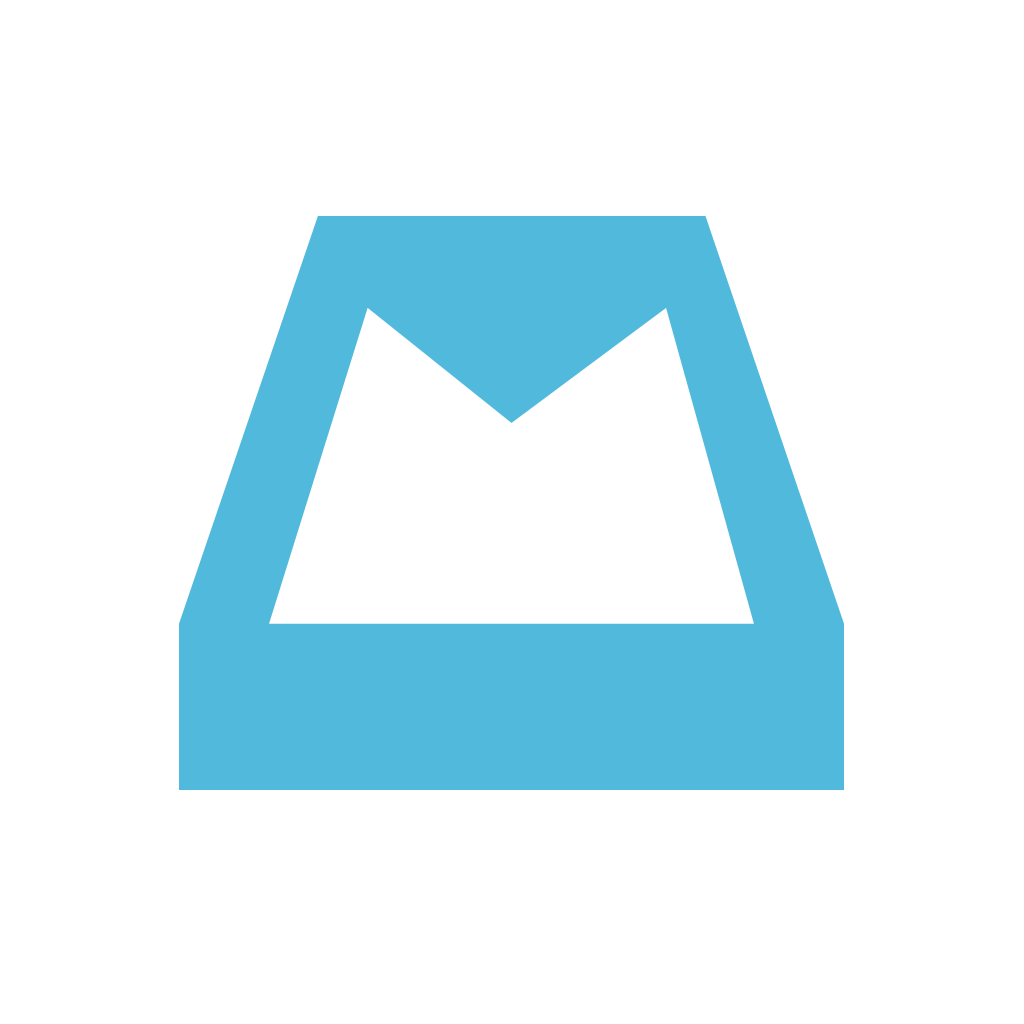MailboxアプリはUIがとても素晴らしいのですが、Gmailのフィルター機能でメールを分類していると、少々使いにくくて、iPhone標準のメールアプリに戻してしまった時期があります。
Mailboxアプリの操作感はこちらの動画を見てもらうとわかりますが、とにかく気持ちいいんですよっ^^
なので、Mailboxアプリをタスク管理専用に使ったらどうなるか、と試したらとても便利だったので、ご紹介します。これはオススメですよ^^
概要
大きく分けて準備編と運用編があります。
準備編
- リマインダー専用のGmailアカウントを用意
- リマインダーアカウントのカレンダー設定
- Mailboxアプリのインストールとセットアップ
運用編
- 繰り返す定常タスクの場合
- 1度限りの都度タスク
それでは、順に説明していきますね。
準備編 - アカウント登録とアプリインストール
準備と言ってもそれほど難しい事はしませんので、要点をかいつまんで説明していきますね。
リマインダー専用のGmailアカウントを用意する
ここで重要なのは、余計なメールが届かないアカウントであることです。タスク管理なのにメルマガが入ってきては困りますよね。
そんな時は、新たにGmailアカウントを取り直しちゃいましょう。
リマインダーアカウントで、Googleカレンダーを使えるようにする
Gmailアカウントを取得したばかりの時は、Googleカレンダーがまだセットアップされていないので、一度カレンダー画面を開いておいてくださいね。
iPhoneにMailboxアプリをインストールして、同アカウントのGmailでセットアップする
Mailboxアプリをインストールしたら、先ほど登録したリマインダーアカウントでログインしておきましょう。
Mailboxアプリで、リマインダー用アカウントのGmailが開けましたか?
それでは、次に進みましょう。
運用編 - タスク管理の方法
では、次はタスク管理する方法をざっくり解説しますね。
毎月など繰り返す定常タスク
リマインダーカレンダーに、リマインドしたい日時で繰り返すスケジュールをメール通知付きで登録します。このとき、メール通知を0分にしておくと良いですよ。
そしてリマインドしたい日時になると、リマインダーアカウントのGmailにメールが届きます。
すると、iPhoneのMailboxアプリにも届くので、ここからはMailboxを使ってタスク管理ができる様になるんです。
実際にMailboxアプリにメールが届くとこんな感じになります。

そしてメールを開くと..

カレンダー登録時に説明を入れておくと便利に使えますよ。
メインアカウントからリマインダーカレンダーを登録/変更/確認したい場合
この設定は、メインアカウントもGmailを使っていて、リマインダーカレンダーを確認したり、登録/変更を楽にするためのものです。
もし、メインアカウントのカレンダー上で確認が不要だったり、頻繁に変更しなければ、実施しなくてもOKです。
(都度、リマインダーアカウントにログインして登録/変更すればOKです)
やり方
リマインダーアカウントの「このカレンダーを共有」で、「変更および共有の管理権限」にメインアカウントのメールアドレスを付与するだけです。
設定後、メインアカウントのGoogleカレンダーを確認すると、リマインダーアカウントのカレンダーが追加されているのはずです。
1度限りの都度タスク
これは、非常に単純で、リマインダーアカウント宛にメールで送ればMailboxアプリでタスク管理できます。
ここでちょっとまめ知識、iPhone標準メールで宛先入れるときに名前の頭から入力していくと推測してくれますので、覚えとくと宛先登録が捗りますよ。

あとがき
以前GTDでタスク管理してたことがあったのですが、管理することに力を入れすぎて、管理するだけで満足してしまったり、管理が複雑になりすぎてしまい、肝心のタスクがおろそかになってしまい、なかなか上手く行きませんでした^^;
なので、私は複雑なタスク管理はせずに、この方法でシンプルに「頭の中から一旦取り除いて、本当に必要なタスクを必要なときに見れる」ように心がけています。
タスク管理を色々試してみたけど、しっくりこないというかたは、是非お試しくださいね^^